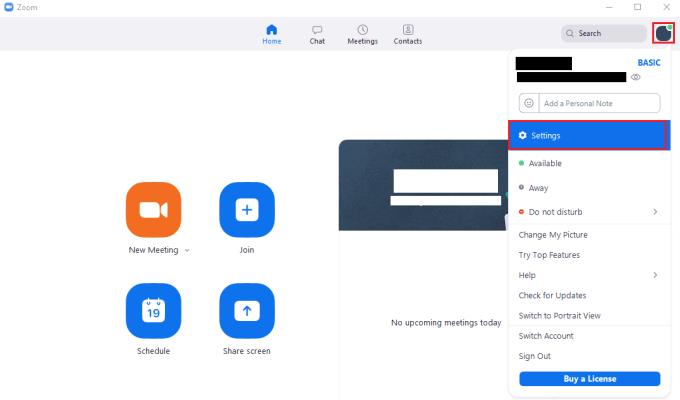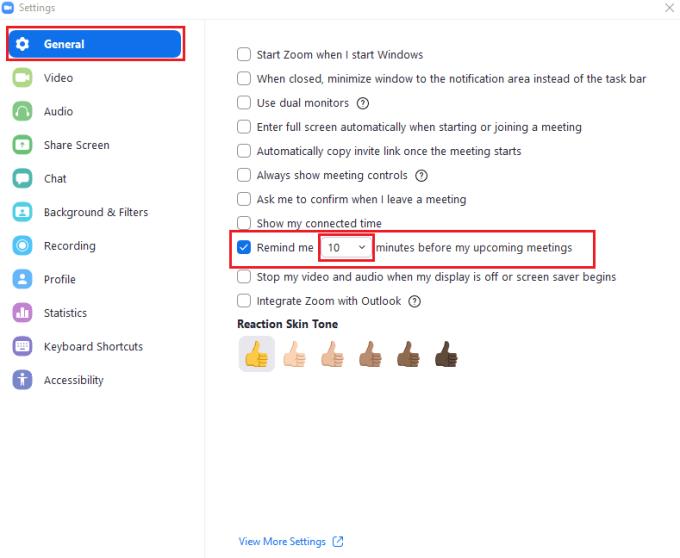Wenn Sie ein Zoom-Meeting planen, wird erwartet, dass alle pünktlich zum Meeting erscheinen. Diese Erwartung gilt unabhängig davon, ob das Meeting persönlich oder aus der Ferne abgehalten wird. Wenn Sie sich nur an eine kleine Anzahl von Besprechungen erinnern müssen und diese nicht zu weit in die Zukunft geplant sind, können Sie Ihre Besprechungen ganz einfach nachverfolgen. Die manuelle Nachverfolgung Ihrer Meetings kann viel schwieriger werden, wenn Sie einen vollen Terminkalender haben. Dieser volle Terminkalender erhöht das Risiko, dass Sie ein Meeting vergessen oder den richtigen Einladungslink nicht finden, wenn Sie ihn brauchen.
Der Zoom-Client verfügt zwar über einen integrierten Besprechungskalender , dies hilft Ihnen jedoch nicht, wenn Sie sich Ihren Besprechungsplan nicht ansehen. Sie können geplante Meetings zwar in Ihre bevorzugte Kalender-App kopieren, Zoom aber auch so konfigurieren, dass Sie vor Beginn eines Meetings benachrichtigt werden.
So erstellen Sie Zoom-Meeting-Erinnerungen
Um Zoom so zu konfigurieren, dass Ihnen Erinnerungsbenachrichtigungen für Ihre bevorstehenden Meetings gesendet werden, müssen Sie die Zoom-Einstellungen aufrufen. Klicken Sie nun oben rechts auf Ihr Benutzersymbol und dann auf "Einstellungen".
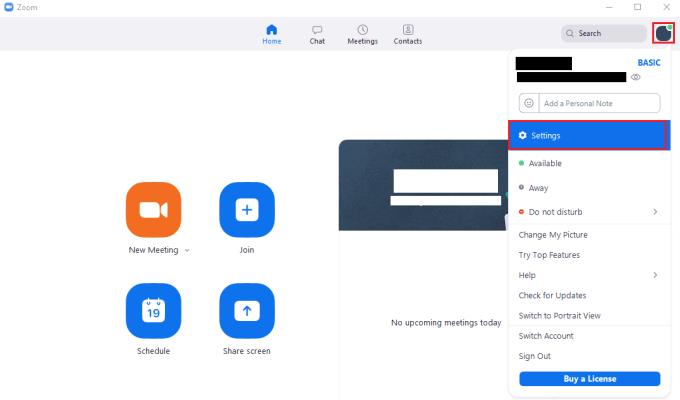
Um auf die Einstellungen von Zoom zuzugreifen, klicken Sie auf Ihr Benutzersymbol und dann auf „Einstellungen“ im Dropdown-Menü.
Aktivieren Sie in den Einstellungen das Kontrollkästchen "Mich [x] Minuten vor meinen bevorstehenden Besprechungen erinnern", wobei "[x]" ein Dropdown-Feld mit einer Zahl ist. Das Dropdown-Feld ist gesperrt, bis Sie das Kontrollkästchen aktivieren, um Besprechungserinnerungen zu aktivieren. Nachdem Sie die Einstellung aktiviert haben, können Sie über das Dropdown-Feld konfigurieren, wie viele Warnungen Sie für Ihre Meetings wünschen. Sie können wählen, ob Sie fünf, zehn oder fünfzehn Minuten vor Beginn der Besprechungen eine Erinnerung erhalten möchten.
Tipp: Wenn Sie in den Textbereich der Dropdown-Box klicken, können Sie technisch gesehen auch Ihre eigenen Werte eingeben; die einzige Einschränkung besteht darin, dass Sie nur zwei Ziffern eingeben und nur die Zahlen 0, 1 und 5 verwenden können. Neben der Eingabe der bereits konfigurierten Optionen können Sie auch manuell eine Eins, Elf, Fünfzig, Einundfünfzig oder . angeben stattdessen eine fünfundfünfzigminütige Erinnerung. Um zu überprüfen, ob Ihr benutzerdefinierter Erinnerungszeitraum korrekt gespeichert wurde, schließen Sie die Einstellungen und öffnen Sie sie erneut. Wenn Ihr benutzerdefinierter Wert noch vorhanden ist, wird er gespeichert und verwendet.
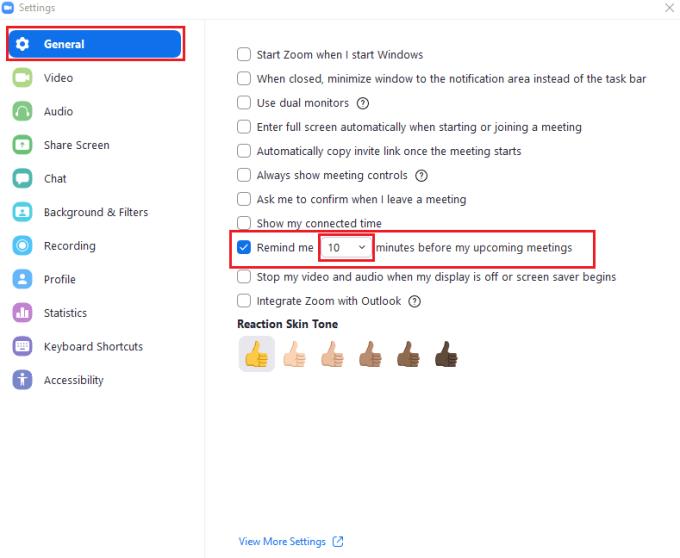
Aktivieren Sie das Kontrollkästchen "Mich [x] Minuten vor meinen bevorstehenden Besprechungen erinnern" auf der Registerkarte "Allgemein"-Einstellungen. Verwenden Sie dann das Dropdown-Feld, um festzulegen, wie viel Warnung Sie wünschen.